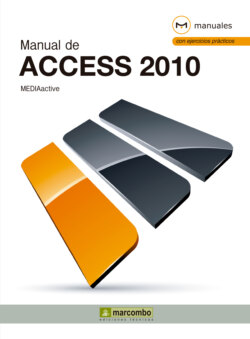Читать книгу Manual de Access 2010 - MEDIAactive - Страница 16
ОглавлениеLección 9. Los objetos que conforman una base de datos
Para poder manejar la base de datos con holgura, el usuario deberá familiarizarse con los objetos que Access 2010 tiene disponibles para trabajar con los datos insertados en las tablas. Como es un programa muy completo, contamos con objetos como las Tablas, las Consultas, los Formularios, los Informes, las Macros, los Módulos. Sin lecciones teóricas como la presente, no habría más que práctica sin explicación. Con lecciones donde solo se ordene pasos no sabríamos, por ejemplo, que las consultas son maneras de buscar y hallar informaciones concretas de los datos guardados en las tablas. Una macro es una acción o conjunto de acciones que se graban con el fin de automatizar tareas. Un módulo es una colección de declaraciones, instrucciones y procedimientos almacenados juntos como una unidad con nombre. Todo esto se irá conociendo poco a poco.
1 Para conocer los objetos de la base de datos es importante tener una base de datos ya hecha. En esta lección nos aproximaremos a las herramientas básicas que ayudan a confeccionar y trabajar con las bases de datos. Es por eso que, si no tiene ninguna, puede descargar la base de datos de nuestra página web y almacenarla en su equipo. El nombre es: Quesos.accdb. De este modo podrá trabajar sobre ella y practicar las veces que haga falta siguiendo las instrucciones que iremos bosquejando. Una vez descargada, pulse el botón Archivo y haga clic en el comando Abrir.
2 En el cuadro de diálogo Abrir, localice el archivo Quesos y haga doble clic sobre él.
3 Cuando haya hecho el paso anterior, verá que aparece una tabla en el Panel de navegación que se llama Quesos1. Haga doble clic sobre el nombre de la tabla. (1)
4 Acto seguido aparecerá la base de datos Quesos1 en el área de trabajo. Verá, además, que en la Cinta de opciones aparece la ficha contextual Herramientas de tabla. (2) ¿Por qué se llama tabla? Porqué está organizada en columnas y filas en las que se distribuyen los registros. Haga clic sobre la pestaña Crear de la Cinta de opciones.
Desde el cuadro de diálogo Abrir también puede abrir una base de datos seleccionándola y pulsando el botón Abrir.
5 Los informes sirven para presentar los datos organizados y clasificados mediante los criterios establecidos para, así, ser impresos. En el grupo de herramientas denominada Informes, haga clic sobre la herramienta Informe.
6 El informe aparece en una ficha con su formato predefinido y la ficha contextual. Como el paso anterior era meramente ilustrativo, es decir, tenía como fin mostrar la información presentada como informe, haga clic en el aspa de la Barra de título.
7 Si hubiera modificado el documento anterior de algún modo, pulse No guardar en la ventana emergente.
8 El formulario es otro de los elementos que compone la base de datos. Este se encuentra dentro de la pestaña Crear de la cinta de Opciones. Haga clic en dicha pestaña Crear.
9 Un formulario es, en resumen, la hoja en la que se muestran diferentes campos dispuestos para introducir la información solicitada. Con el punto anterior hemos dado un paso más para crear un nuevo formulario. De este modo, se habilitará un grupo de herramientas denominado Formularios. Pulse el comando Asistente para formularios. (3)
En una lección posterior se mostrará con todo detalle el proceso que se debe seguir para crear formularios, así como cualquiera de los demás objetos que forman una base de datos.
10 Los Formularios pueden incluir material gráfico, sonidos, botones de comando. Todo depende del grado de necesidad que el usuario tenga con respecto a su propia base de datos. Y las consultas son, esencialmente, maneras de buscar y hallar información concreta dentro del amalgama de datos almacenados en las bases que pueden proceder de una o varias tablas. Para finalizar la lección, cierre el asistente. Haga clic en el botón Cancelar. (4)